Come aprire archivi 7z
Autore:
Randy Alexander
Data Della Creazione:
23 Aprile 2021
Data Di Aggiornamento:
1 Luglio 2024

Contenuto
- stadi
- Metodo 1 Utilizzo di iZip per dispositivi mobili
- Metodo 2 Utilizzo di 7-Zip su Windows
- Metodo 3 Utilizzando WinZip su Windows
- Metodo 4 Utilizzo di Unarchiver su Mac OS X
Potresti esserti già chiesto come aprire i file con l'estensione ".7z". Questi file, noti come "7z" o "7-Zip files" sono archivi compressi che includono uno o più documenti o cartelle. Dovrai installare un'applicazione che supporti questo formato di compressione per estrarre il contenuto. La maggior parte di questi programmi sono disponibili gratuitamente su Internet e per tutti i sistemi operativi, sia Windows, Mac OS, Linux, Android o iOS.
stadi
Metodo 1 Utilizzo di iZip per dispositivi mobili
-
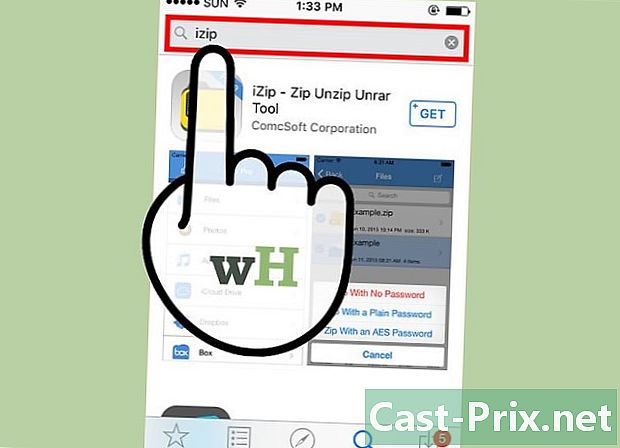
Cerca iZip nell'App Store o nei repository Play Store. Un file 7z è costituito da un archivio in cui sono compressi uno o più file. Per accedere ai file in questo archivio, avrai bisogno di un'applicazione in grado di estrarli. L'applicazione preferita dagli utenti per manipolare questi archivi su piattaforme iOS o Android è IZIP. È gratuito e scaricabile dai repository "App Store" o "Play Store". -

Tocca il pulsante "Installa". L'applicazione verrà scaricata e installata sul dispositivo. -

Avvia iZip. Tocca l'icona che simboleggia l'applicazione per avviarla. -
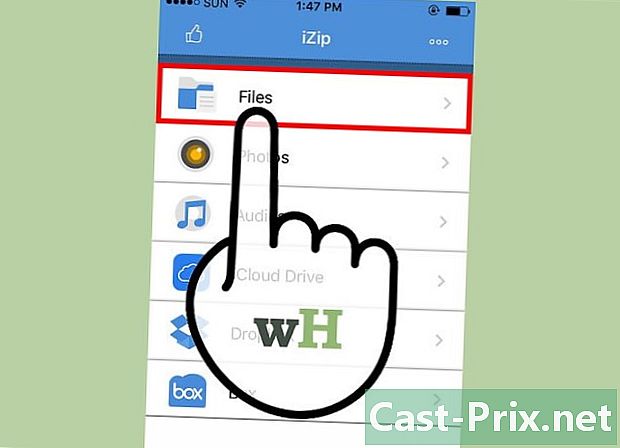
Trova larice 7z da decomprimere. Tocca "File locali" per cercare questo archivio. Se è sul nuvola, seleziona "Unità iCloud" o "Google Drive" per cercare. -
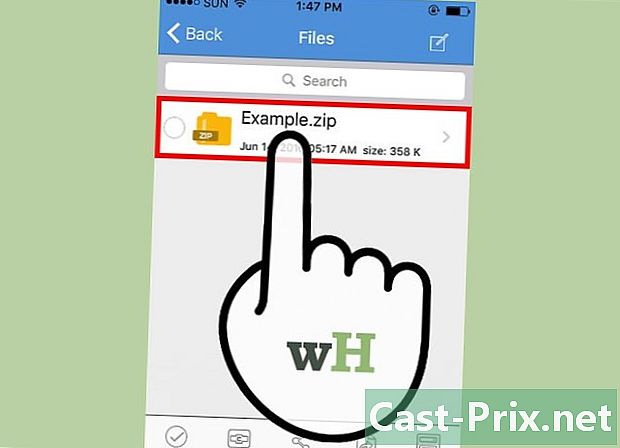
Premere sul nome lararchivo. Tenere premuto il dito sul nome del file fino a quando non viene visualizzata una finestra di dialogo che chiede se si desidera decomprimere tutti i file lararchivi. -
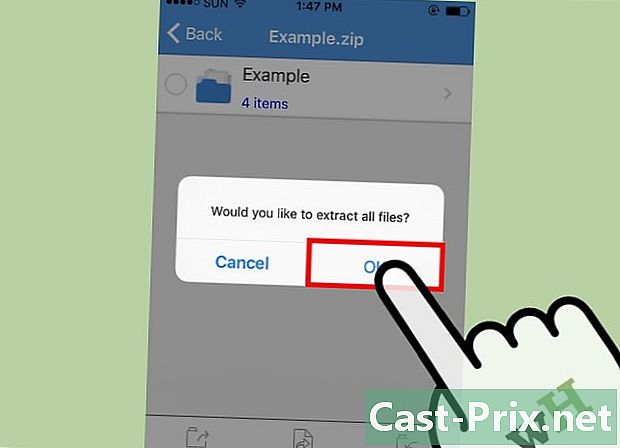
Tocca il pulsante "OK". Il contenuto del file 7z verrà decompresso in una cartella denominata larchive.- Dovrai attendere che la barra di avanzamento scompaia dalla finestra per aprire un file non compresso. È quindi possibile aprirlo toccando l'icona che lo simboleggia nella finestra del software o cercandolo nella cartella in cui lo si lava decompresso.
Metodo 2 Utilizzo di 7-Zip su Windows
-
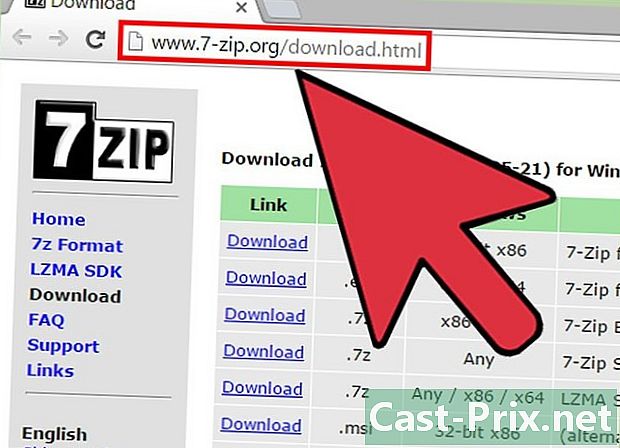
Ci vediamo su Sito Web 7-Zip. Poiché i file 7z sono archivi compressi, è possibile utilizzare il contenuto solo estraendolo con un programma di decompressione. 7-Zip è un'applicazione in grado di estrarre, tra le altre cose, i contenuti degli archivi 7z. Questa utility è disponibile gratuitamente su Internet.- Un'alternativa nota è WinZip, che è possibile utilizzare la versione di prova gratuita in caso di problemi con 7-Zip.
-

Scarica 7-Zip. Scegli la versione che si applica all'architettura del tuo sistema (32 o 64 bit), quindi fai clic sul pulsante "Download" corrispondente.- Se non si è sicuri dell'architettura a 32 o 64 bit della propria versione di Windows, premere i tasti ⊞ Vinci+S dalla tastiera per avviare l'applicazione di ricerca, quindi digitare sistema. Quando vengono visualizzati i risultati della ricerca, fare clic su "Sistema" e leggere le istruzioni fornite nella riga "Architettura del sistema".
-
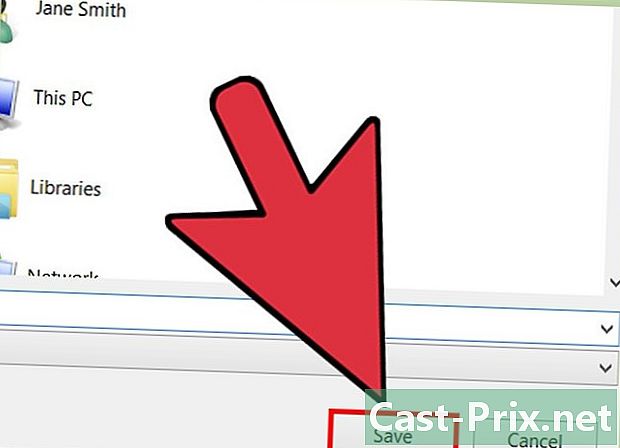
Seleziona un percorso per il salvataggio del file. Sarai in grado di scegliere indifferentemente il desktop del tuo computer o il solito file dei download. Quindi fare clic su "Salva". -
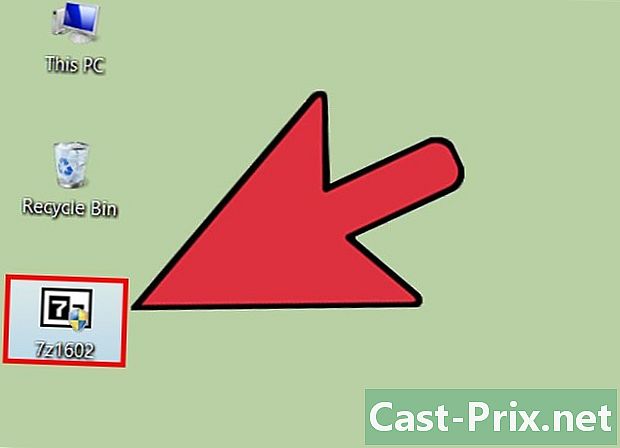
Eseguire l'installazione di 7-Zip. Fare doppio clic sul file "7-Zip.exe" e fare clic su "Esegui". Seguire le istruzioni fornite dal programma fino al termine dell'installazione.- Al termine dell'installazione, fai clic su "Fine".
-
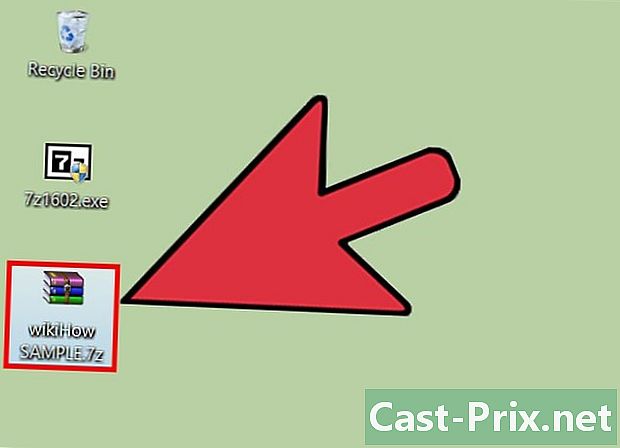
Fare doppio clic sul file per decomprimerlo. Il contenuto dell'archivio verrà visualizzato nella finestra 7-Zip. -
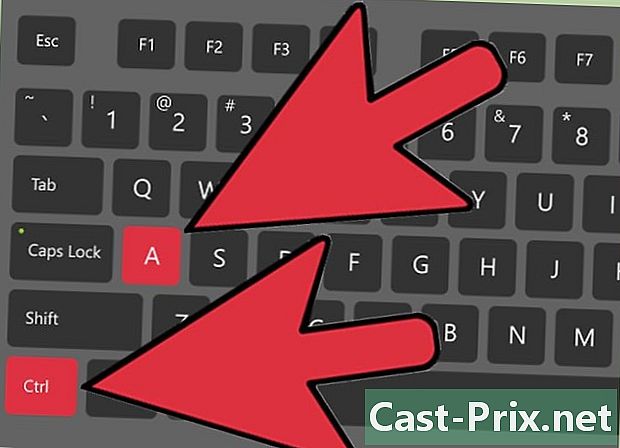
Decomprimi tutti i file lararchivi. stampa Ctrl+la per selezionare l'intero contenuto dell'archivio e fare clic su "Estrai". -

Scegli una cartella per estrarre i file di archivio. Fare clic sul pulsante "..." per selezionare una cartella in cui verranno inseriti i file estratti da Larchive.- Se non si sceglie una posizione particolare, l'estrazione verrà eseguita per impostazione predefinita in una cartella denominata larchive 7z che verrà creata dall'applicazione nella directory corrente.
- Se ad esempio larchive con il nome di "tyty.7z" si trovasse sul desktop del computer, verrebbe estratto per impostazione predefinita in una cartella denominata "tyty" situata nella stessa posizione.
-
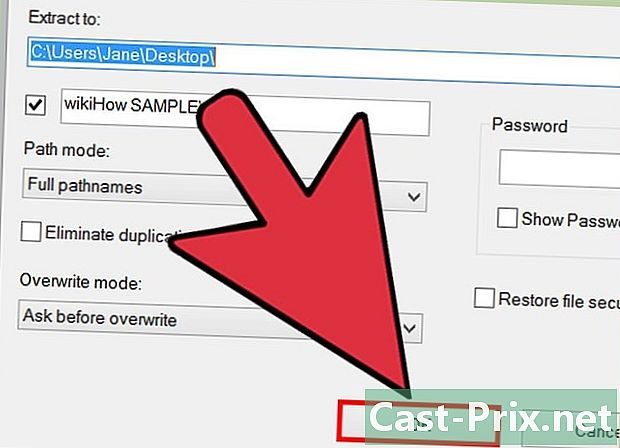
Fai clic su "OK" per decomprimere i file nella tua cartella. Verrà visualizzata una barra di avanzamento per la durata del processo di decompressione e scomparirà non appena sarà terminata. Sarai in grado di aprire la cartella estratta e accedere ai file non compressi.
Metodo 3 Utilizzando WinZip su Windows
-

Fai un doppio clic su larchive 7z. Questo contiene uno o più file compressi per ridurre il volume, che dovrai estrarre per poterli sfruttare. Alcuni utenti Windows hanno già un'utilità denominata "Winzip" installata e pronta per l'uso sul proprio sistema e dovrebbero essere in grado di decomprimere gli archivi 7z senza alcuna difficoltà.- Se l'archivio 7z non si apre dopo un doppio clic, Winzip potrebbe non essere installato sul tuo sistema e dovrai scaricarlo come descritto di seguito.
- Sarai anche in grado di utilizzare 7-Zip per Windows che è gratuito, completamente gratuito e ha il vantaggio di non avere limiti di tempo di utilizzo.
-
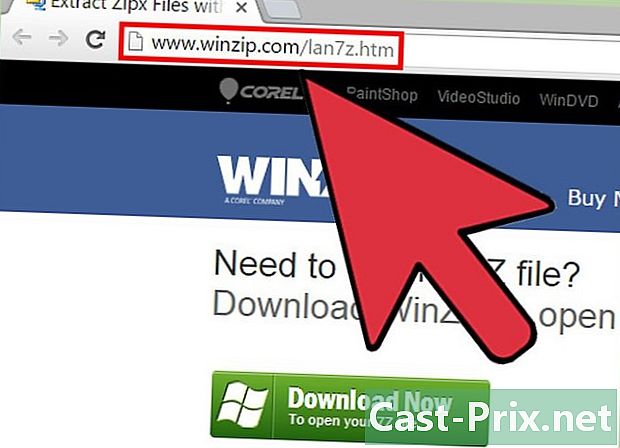
Vai al sito di download di WinZip. Il costo di questa utility è di circa 25 €, ma è possibile scaricare una versione gratuita limitata a un periodo di 30 giorni. -
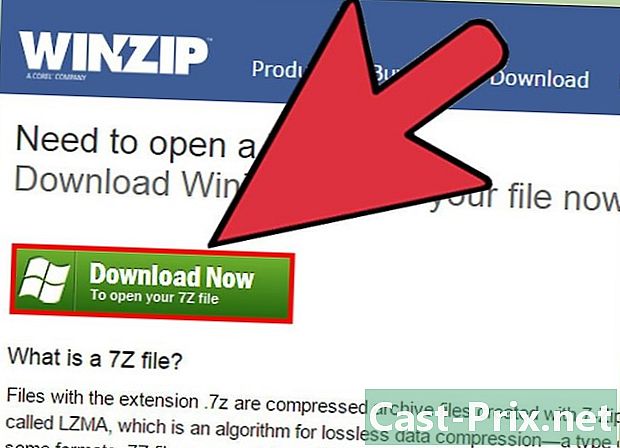
Scarica WinZip. Fai clic su "Scarica ora" e salva il programma di installazione nella solita cartella di download. -
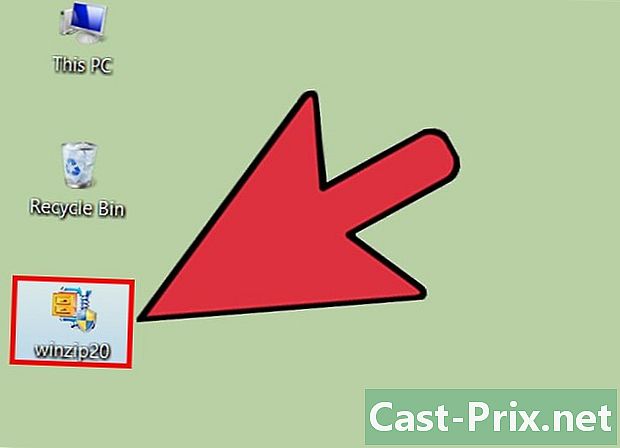
Installa il software. Fare doppio clic sul programma di installazione e selezionare "Esegui". L'applicazione verrà installata sul tuo computer. -
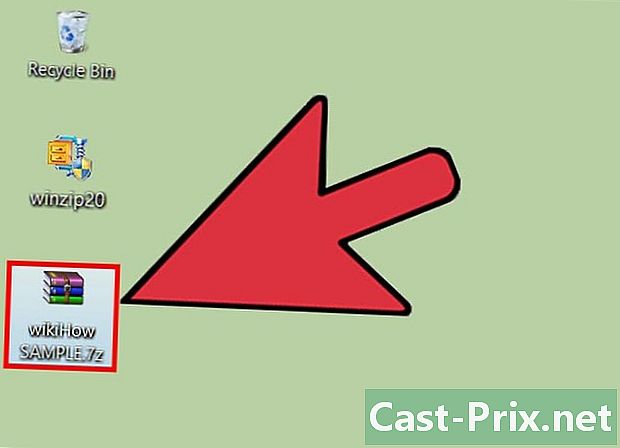
Fare doppio clic sull'archivio 7z per decomprimerlo. Il suo contenuto verrà visualizzato nella finestra di WinZip. -
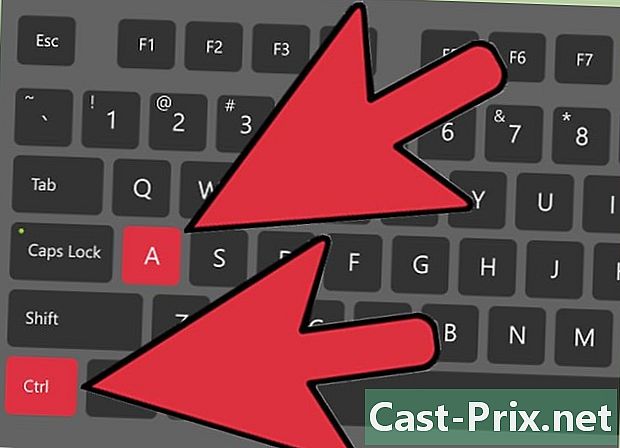
Decomprimi tutti i file lararchivi. stampa Ctrl+la per selezionare l'intero contenuto dell'archivio. -
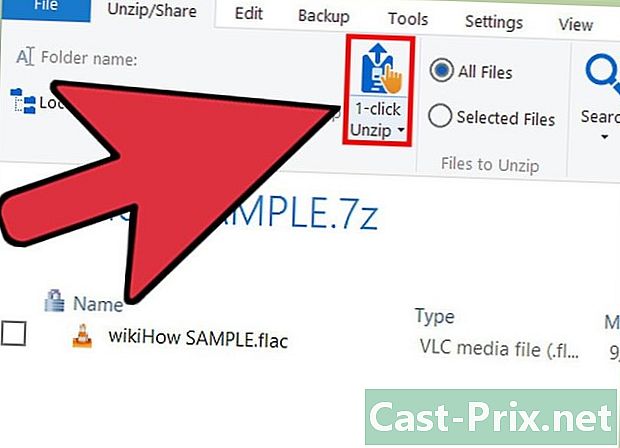
Fai clic sul pulsante "Estrai con un clic". -
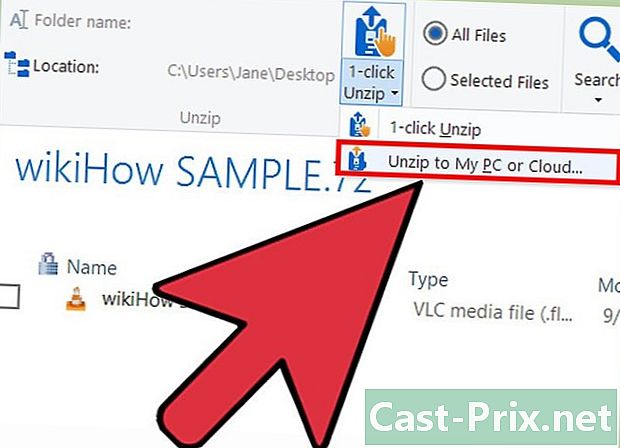
Scegli la posizione dell'estrazione. Seleziona "Decomprimi su questo PC o Cloud" e scegli una cartella di destinazione per i file che verranno estratti. L'estrazione sarà di default in una cartella chiamata lararchive, che dovrebbe essere appropriata nella maggior parte dei casi. -

Esegue la decompressione di larici. Fai clic su "Unzip" per estrarre il contenuto del tuo archivio 7z nella cartella che hai appena selezionato. Ciò ti consentirà di accedere ai file compressi nell'archivio 7z.
Metodo 4 Utilizzo di Unarchiver su Mac OS X
-
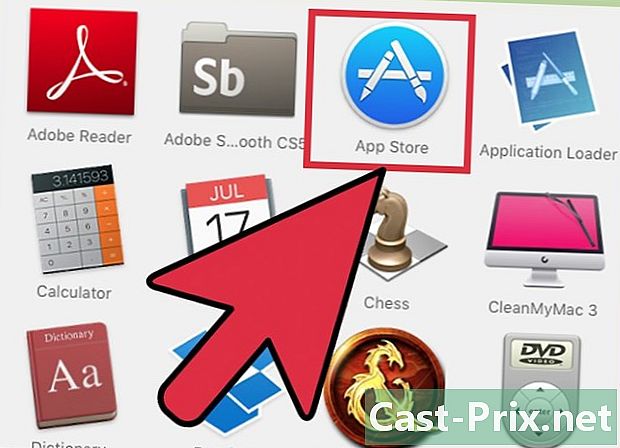
Scarica Unarchiver. Apri l'applicazione "App Store" per accedere al repository di applicazioni Mac. Poiché i file 7z sono archivi compressi, sarà necessario estrarre i contenuti utilizzando un programma specializzato per sfruttarli. Unarchiver è un'utilità nota che può essere scaricata e installata dal repository di applicazioni per Mac. -
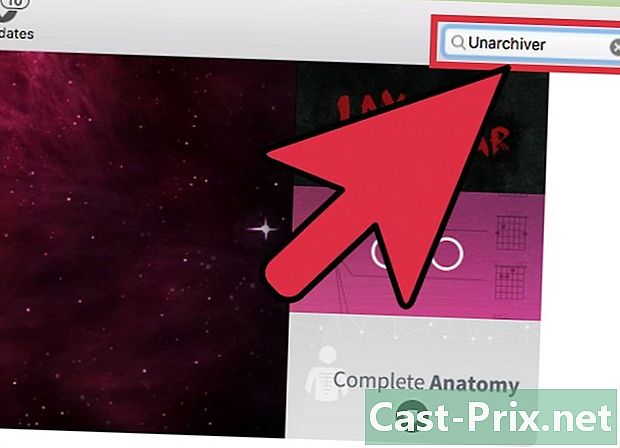
Cerca Unarchiver nel repository dell'applicazione. Inserisci "Unarchiver" nel campo di ricerca nella parte superiore della finestra dell'App Store e seleziona il programma quando vengono visualizzati i risultati. -
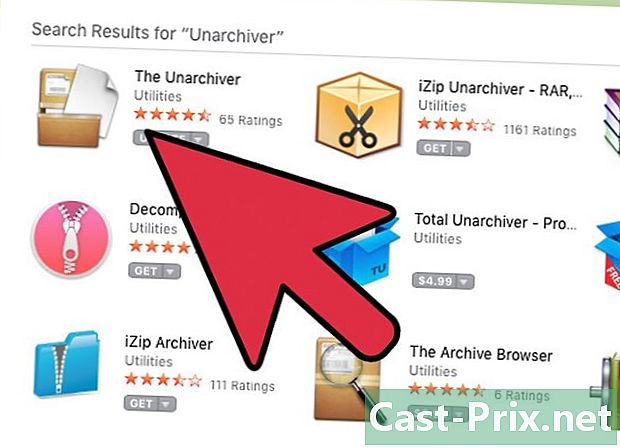
Installa l'applicazione. Fare clic su "Download" e quindi su "Installa applicazione". -
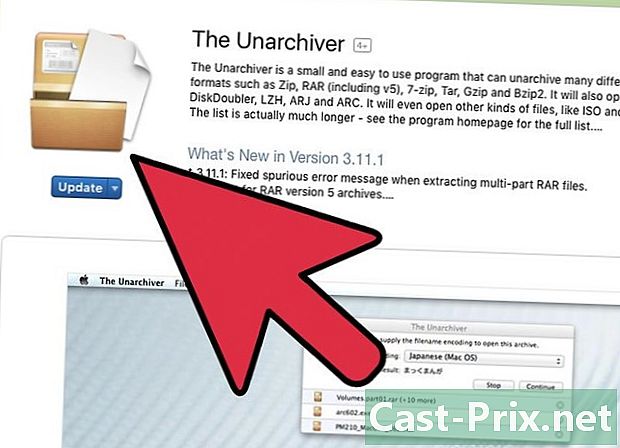
Segui le indicazioni fornite. Il programma di installazione ti dirà i passaggi da seguire e ti chiederà le informazioni necessarie per installare l'applicazione sul tuo Mac. -
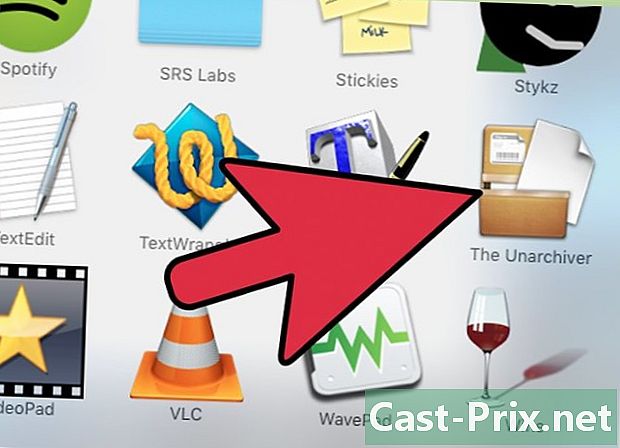
Avviare l'applicazione dopo l'installazione. Sullo schermo verrà visualizzato un elenco di estensioni di file da associare a Unarchiver. -
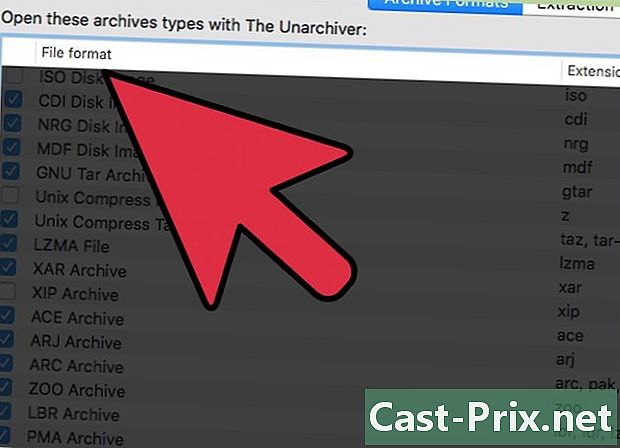
Seleziona "7-Zip Archive" dall'elenco. Sarai in grado di usarlo per associare altre estensioni a Unarchiver. Ciò consentirà al programma di riconoscere gli archivi 7z (e altri) che potrà aprire in seguito. -

Apri in una scheda chiamata "Estrazione". -
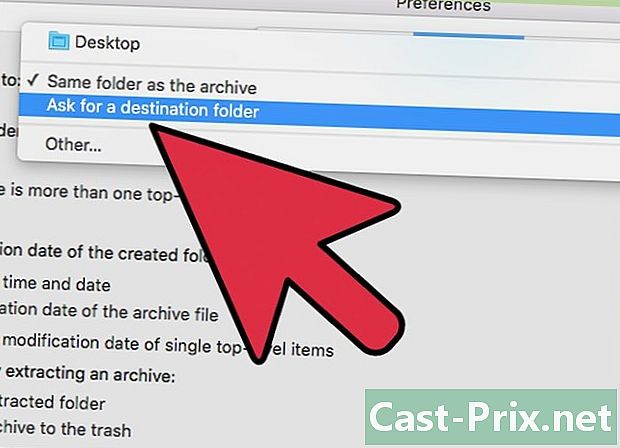
Seleziona l'opzione "Richiedi una cartella di destinazione". Questa opzione verrà visualizzata in un menu a discesa e sarai in grado di scegliere la cartella in cui verranno estratti i file lararchivi ogni volta che usi il software. -
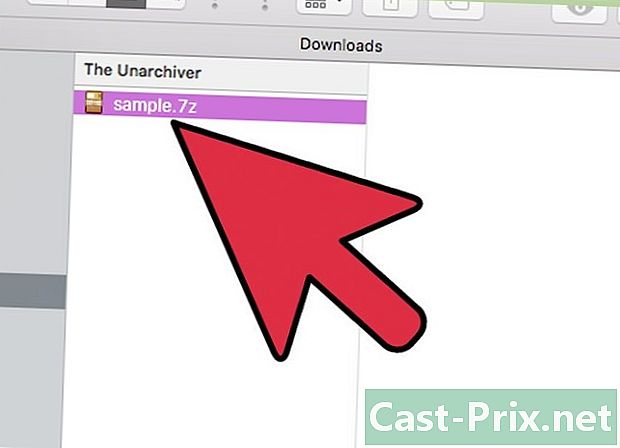
Fare doppio clic su Larchive 7z per aprire. Unarchiver ti chiederà di scegliere la cartella di destinazione per i file non compressi. -
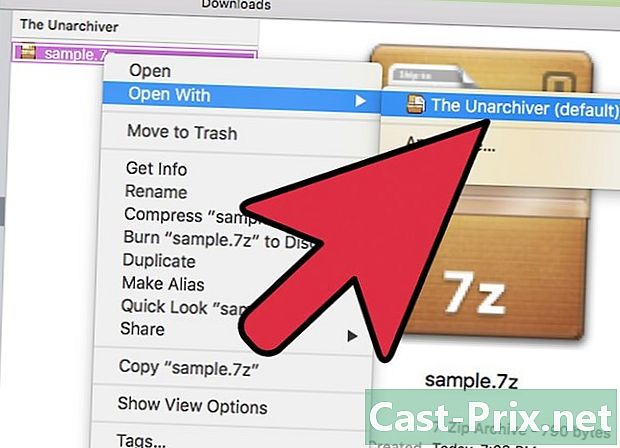
Scegli la cartella di destinazione per i file non compressi. Fai clic su "Estrai" per fare in modo che l'applicazione inizi a decomprimere i file lararchivi e copiarli nella cartella scelta. Sarai in grado di accedere ai file di archivio estratti quando la barra di avanzamento scompare dalla finestra dell'applicazione.

